我们在昨天使用Photoshop制作gif动图后,GIF文件的两侧又出现了黑色的边框。越看越丑,于是我就开始研究怎么就能去掉那丑丑的边框。
百度之后才知道,原来用软件直接生成的GIF图片经常会有黑边。用简单的我拉网gif制作小技巧就可以解决这个问题。
接下来给大家演示一下,gif制作表情包动图怎么去除黑边。时间比较长,录了一个无声小视频。
使用工具推荐:我拉网gif制作
点击右边下载链接下载软件:https://softdown.55.la/soft/down/GIFPRO_1.0.4.5_pic.exe
操作如下:
1、首先要下载我拉网gif制作高级版本,把需要裁剪的gif图片准备好,就可以进行操作了。
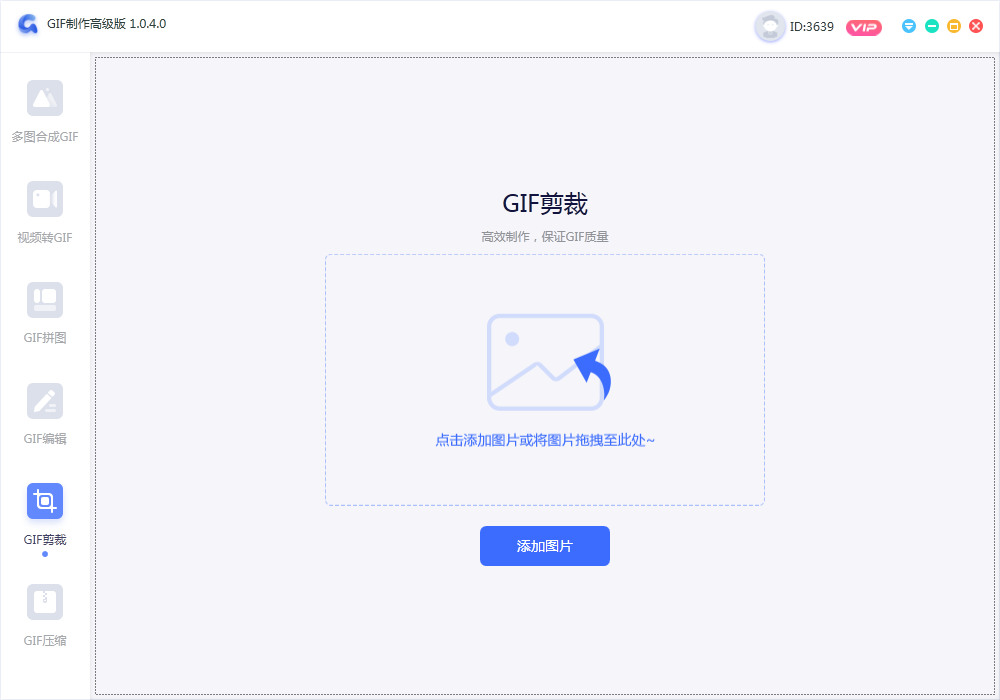
2、选择gif裁剪功能,添加gif图片。
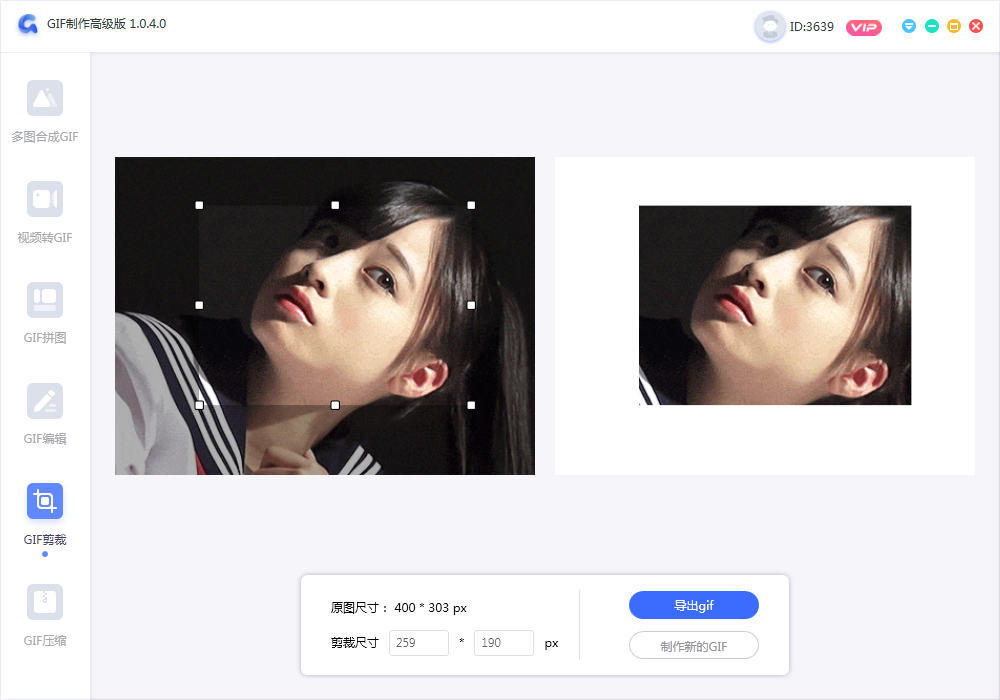
3、上传图片进行裁剪,裁剪到适合的尺寸,然后点击导出gif。
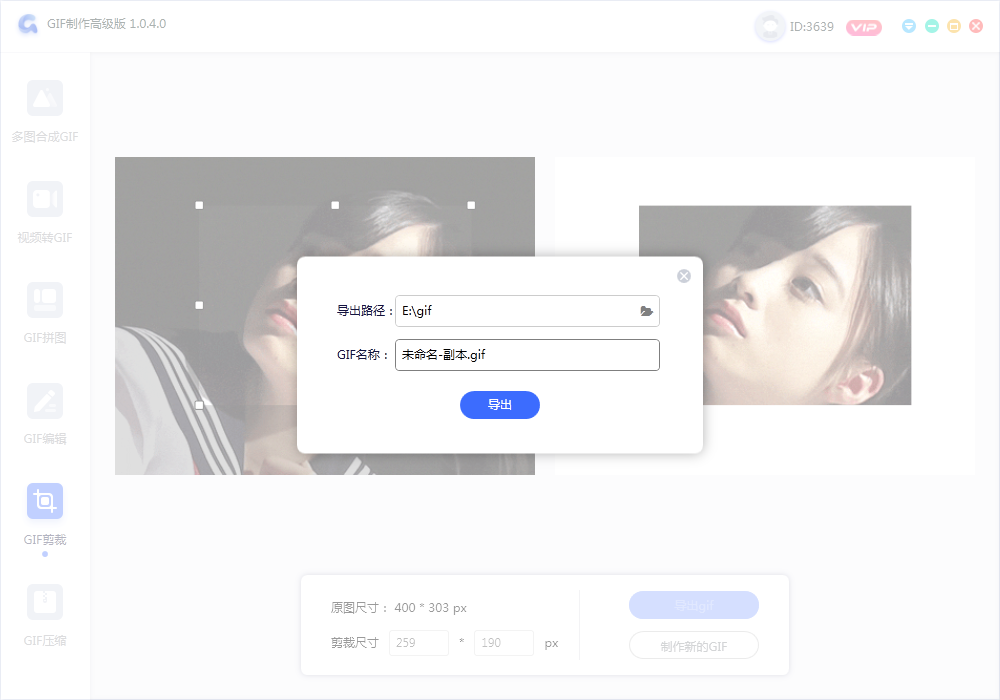
4、设置一下导出路径和gif名称,点击导出即可。
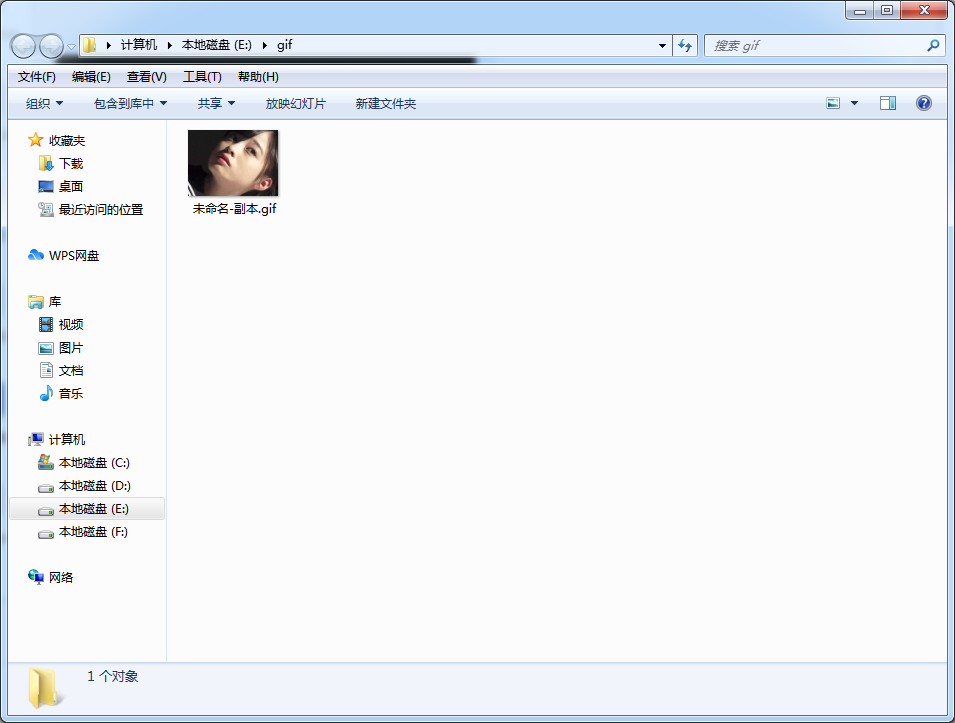
5、导出成功。
最终效果:


我拉网GIF制作
免费的GIF制作软件,轻松搞定表情包制作

 客户端下载
客户端下载
 GIF制作基础版
GIF制作基础版 GIF制作高级版
GIF制作高级版
 登录
登录 gif制作
gif制作

